Copyright © 2026 m.ckdzb.com ALL Rights Reserved
相关教程
更多
-
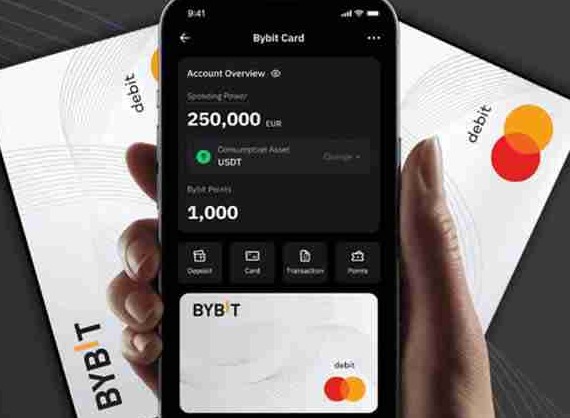 win11系统微信怎么多开 win11微信多开双开方法图文教程时间:2024-05-16
win11系统微信怎么多开 win11微信多开双开方法图文教程时间:2024-05-16 -
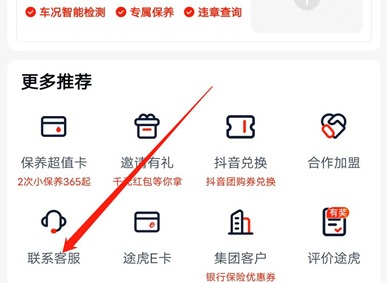 win11系统微信怎么多开 win11微信多开双开方法图文教程时间:2024-05-16
win11系统微信怎么多开 win11微信多开双开方法图文教程时间:2024-05-16 -
 win11系统微信怎么多开 win11微信多开双开方法图文教程时间:2024-05-16
win11系统微信怎么多开 win11微信多开双开方法图文教程时间:2024-05-16 -
 win11系统微信怎么多开 win11微信多开双开方法图文教程时间:2024-05-16
win11系统微信怎么多开 win11微信多开双开方法图文教程时间:2024-05-16 -
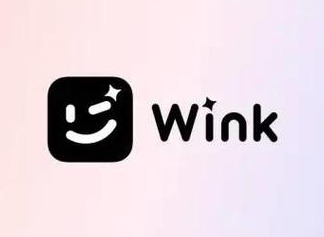 win11系统微信怎么多开 win11微信多开双开方法图文教程时间:2024-05-16
win11系统微信怎么多开 win11微信多开双开方法图文教程时间:2024-05-16







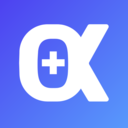
win11系统微信怎么多开 win11微信多开双开方法图文教程
win11系统微信怎么多开?现在越来越多的人开始使用win11的系统了,在这个系统中微信双开多开的方式和之前有些不一样,下面我们就来看看要怎么在win11系统中双开或多开微信吧。
win11系统微信怎么多开:
1. 获取微信路径
在电脑桌面找到微信图标,点鼠标右键 → 点属性,在目标那一行里面,复制出微信路径。
2. 在电脑桌面上空白地方点鼠标右键 → 选择新建 → 文本文档,然后回到电脑桌面,鼠标左键双击打开,在里面输入如下代码。
【特别注意】:start "" "粘贴刚才复制出的微信路径串符",如图所示。
@echo off
start "" "C:Program FilesTencentWeChatWeChat.exe"
start "" "C:Program FilesTencentWeChatWeChat.exe"
exit
注意:
1)start 后面有一个空格,第一个双引号中间没有空格,第一个双引号后面也有一个空格,这两个个空格不能省,否则启动不了。
2)上面的代码是同时打开 2 个微信,如果想要多开更多微信,就把 start 那一行复制粘贴,需要多开几个微信就添加几行 start 就可以。
3. 完成之后保存,关闭文档,回到电脑桌面上,在刚才的“ 新建文本文档。txt ”上面点鼠标右键 →属性,将其重命名为“ 微信多开。bat ”,如图所示。
4.点击桌面微信多开图标
以上就是小编整理带来的win11系统微信怎么多开内容,更多相关软件教程,请点击关注参考之家网站!